限時免費 FoneLab Android Data Backup & Restore 安卓檔案救援工具,終身授權序號
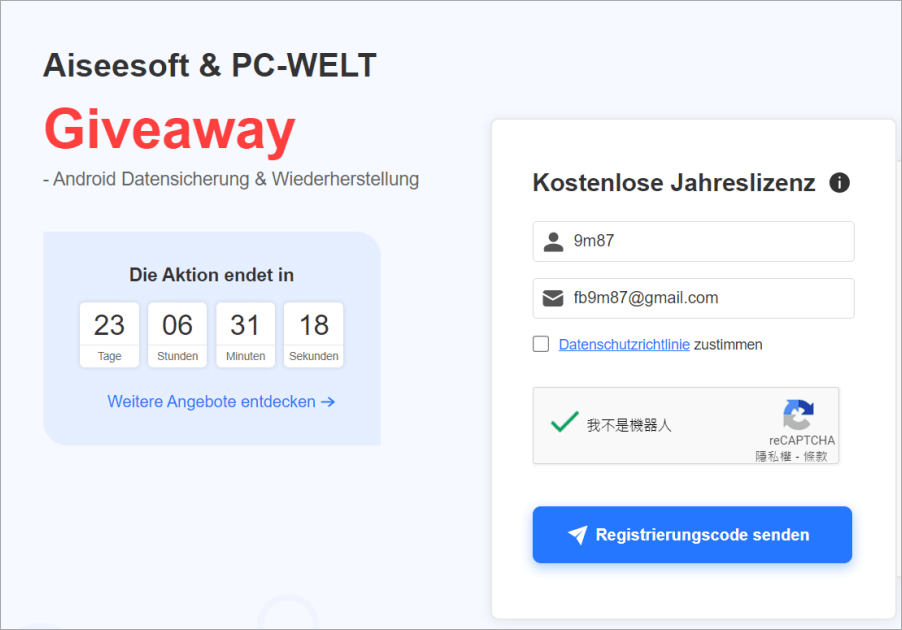 進入限時免費活動頁面之後,輸入名稱及 Email,勾選下方的同意協議,並通過我不是機器人驗證,最後按下下面的藍色按鈕就可以取得本次的限免序號,
進入限時免費活動頁面之後,輸入名稱及 Email,勾選下方的同意協議,並通過我不是機器人驗證,最後按下下面的藍色按鈕就可以取得本次的限免序號,  然後打開 Email 收信,就可以看到序號已經寄過來啦!
然後打開 Email 收信,就可以看到序號已經寄過來啦! 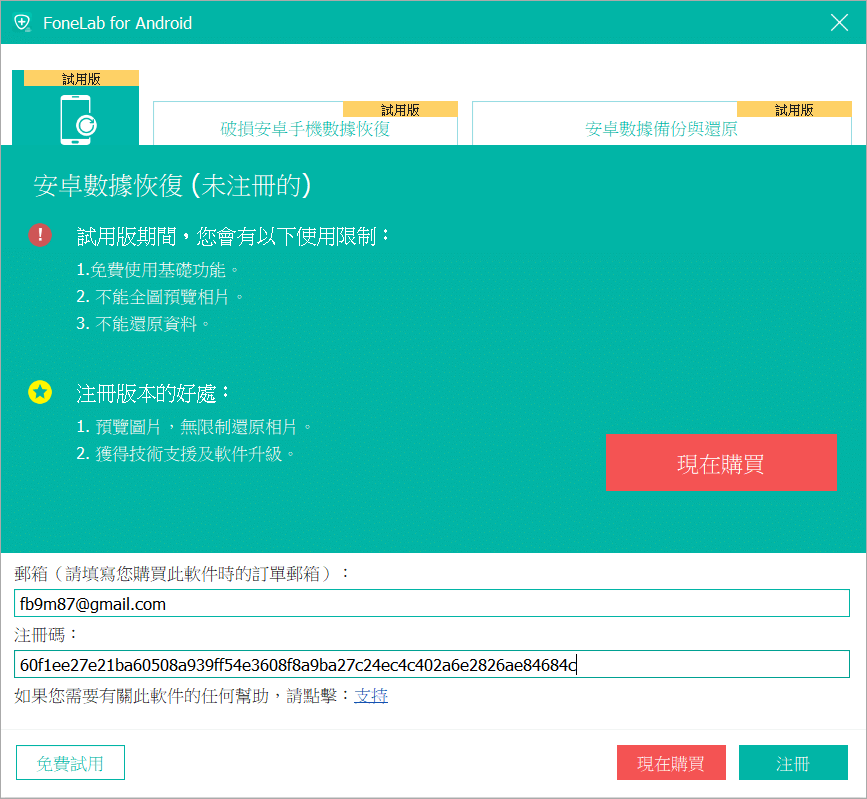 接著請大家到文章後方下載本次的限時免費軟體 FoneLab Android Data Backup & Restore,安裝完成後會跳出上方的啟用序號頁面,輸入剛剛的 Email 以及貼上序號,按下右下方註冊按鈕即可。
接著請大家到文章後方下載本次的限時免費軟體 FoneLab Android Data Backup & Restore,安裝完成後會跳出上方的啟用序號頁面,輸入剛剛的 Email 以及貼上序號,按下右下方註冊按鈕即可。 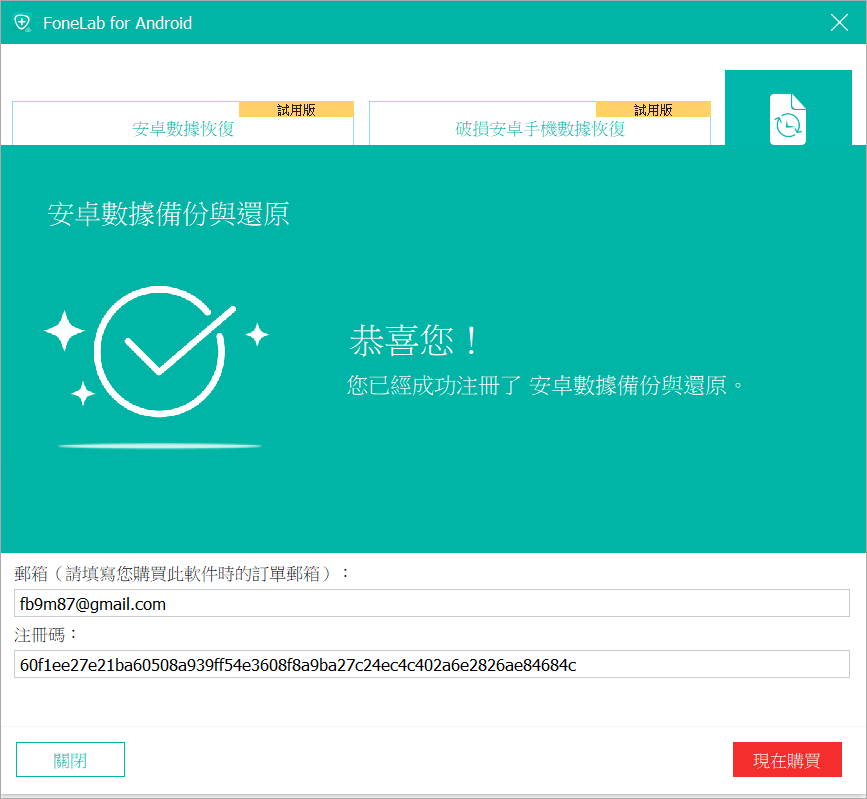 看到上方訊息,就表示註冊成功囉!這次的限時免費活動是「終身授權」,啟用後就可以永久免費使用!
看到上方訊息,就表示註冊成功囉!這次的限時免費活動是「終身授權」,啟用後就可以永久免費使用! 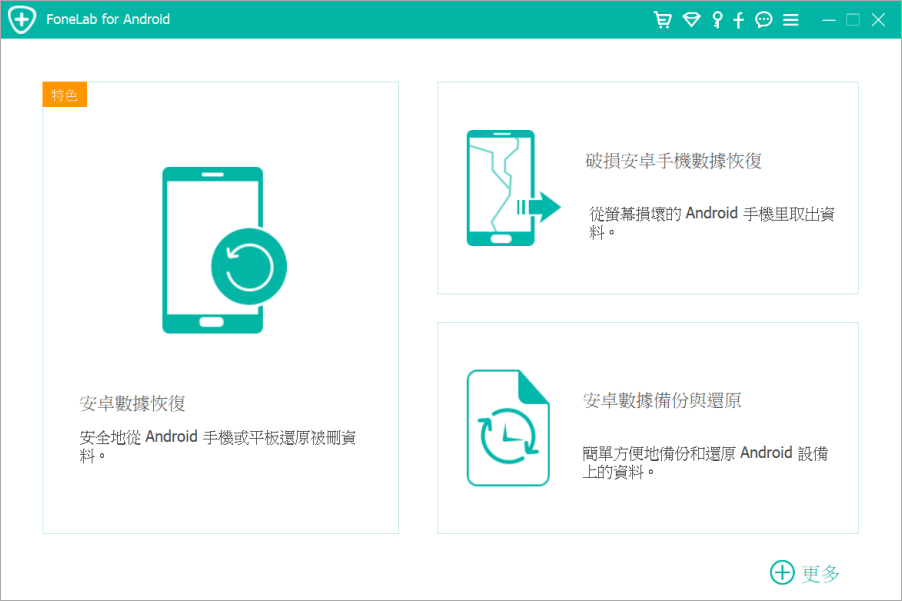 FoneLab Android Data Backup & Restore 提供三種救援功能,第一種是從手機、SD 卡或 SIM 卡中復原 Android 資料。第二種是從螢幕碎裂的 Android 提取資料。最後則是 Android 資料備份和還原。
FoneLab Android Data Backup & Restore 提供三種救援功能,第一種是從手機、SD 卡或 SIM 卡中復原 Android 資料。第二種是從螢幕碎裂的 Android 提取資料。最後則是 Android 資料備份和還原。 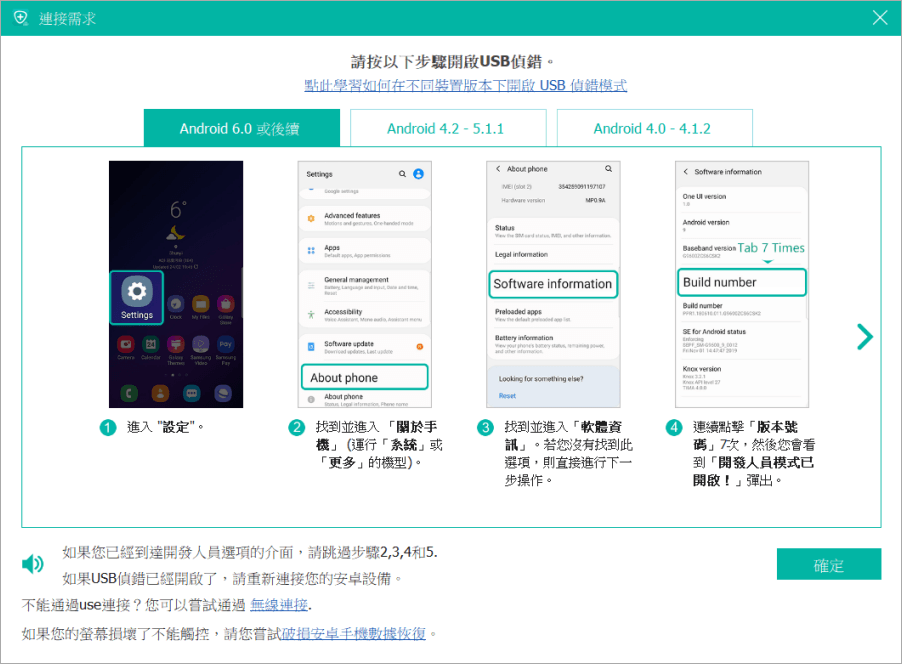 小編就示範第一種 Android 資料救援功能給各位,首先插上手機傳輸線並接上電腦,畫面中就會跳出對應的教學畫面,我們跟著做打開 USB 偵錯模式,打開後按下右下角確定。
小編就示範第一種 Android 資料救援功能給各位,首先插上手機傳輸線並接上電腦,畫面中就會跳出對應的教學畫面,我們跟著做打開 USB 偵錯模式,打開後按下右下角確定。 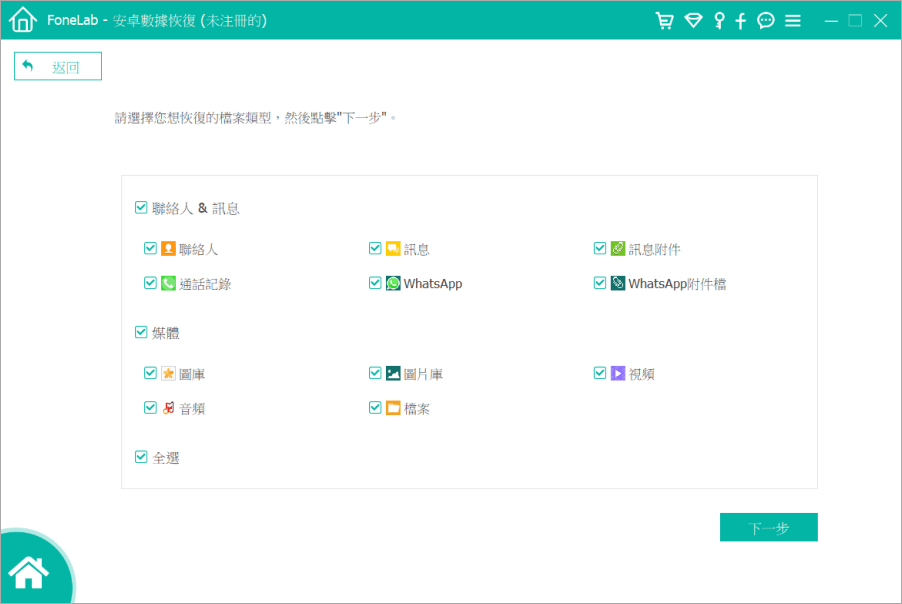 然後可以選擇要復原什麼類型的資料,不論是聯絡人、簡訊、照片、影片、音檔、通話記錄、Whatsapp、文字檔通通沒問題,也可以點擊全選復原所有檔案,不過這樣時間相對就會花長一點。
然後可以選擇要復原什麼類型的資料,不論是聯絡人、簡訊、照片、影片、音檔、通話記錄、Whatsapp、文字檔通通沒問題,也可以點擊全選復原所有檔案,不過這樣時間相對就會花長一點。 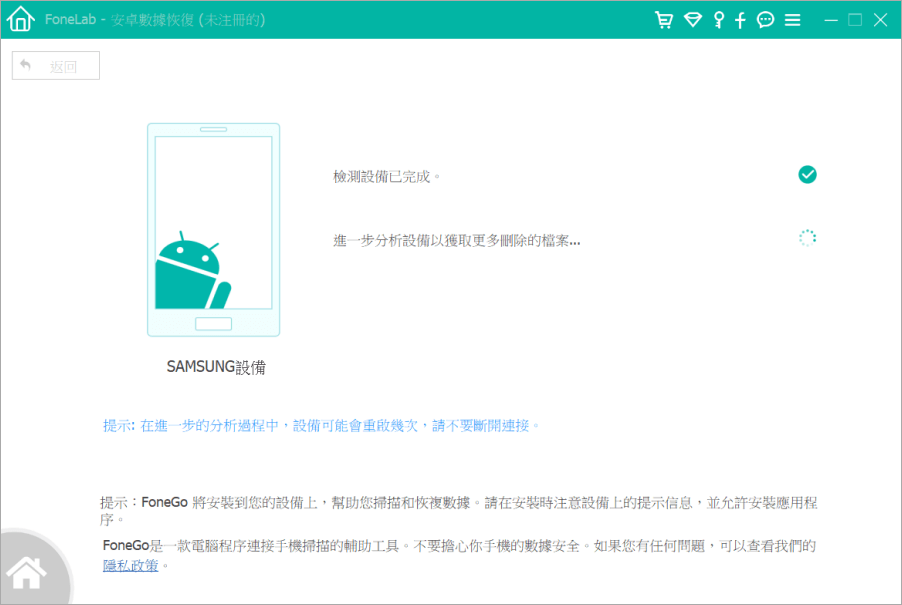 接著軟體會在我們手機上安裝對應的 APP FoneGo,並進行檔案救援掃描工作,這裡會花長一點時間,大家就放著慢慢等待就可以了。
接著軟體會在我們手機上安裝對應的 APP FoneGo,並進行檔案救援掃描工作,這裡會花長一點時間,大家就放著慢慢等待就可以了。 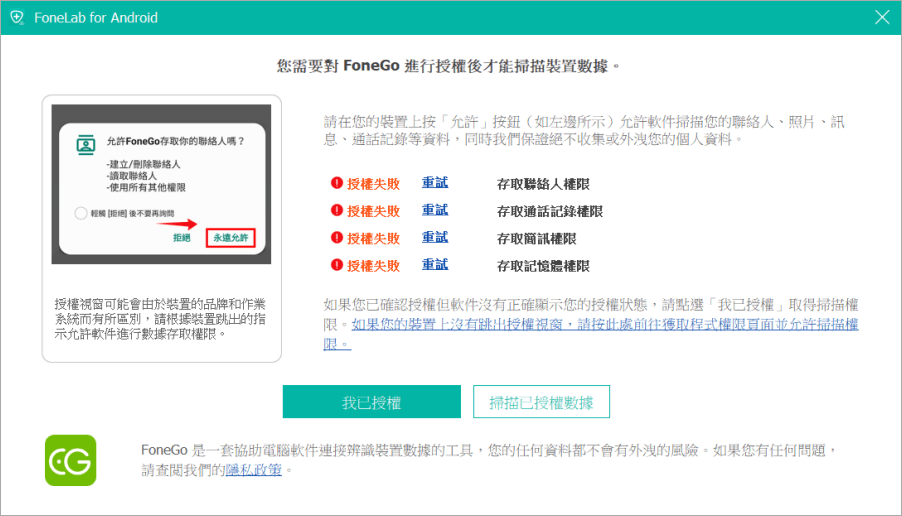 掃描檔案前,如果手機沒有開啟上述畫面授權的朋友,要去打開才可以開始進行救援。
掃描檔案前,如果手機沒有開啟上述畫面授權的朋友,要去打開才可以開始進行救援。 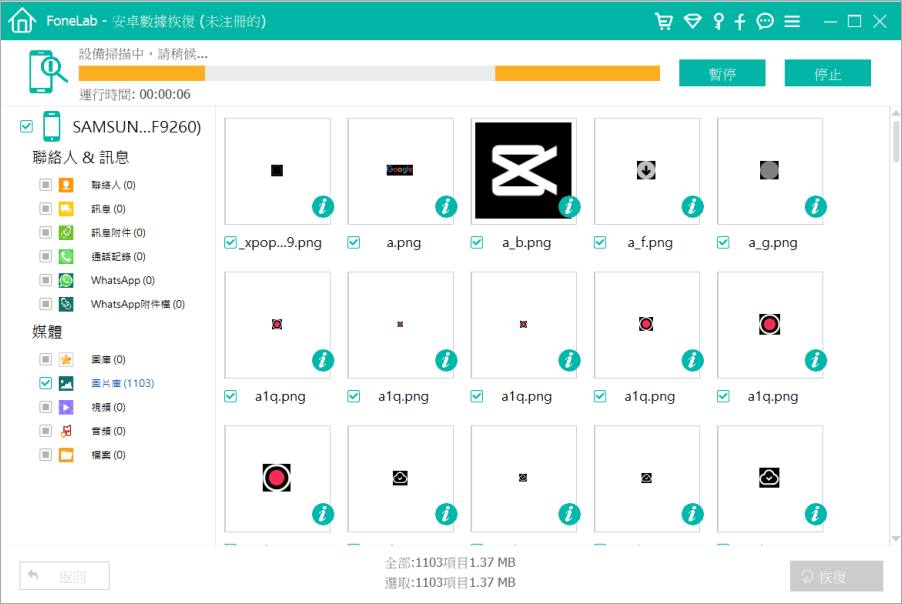 接著就會開始慢慢看到已經掃描到可以救援的檔案啦!支援檔案預覽功能,可以直接看到縮圖。這邊如果有找到你復原的檔案直接勾選起來,按下右下角的「恢復」就可以救援囉!
接著就會開始慢慢看到已經掃描到可以救援的檔案啦!支援檔案預覽功能,可以直接看到縮圖。這邊如果有找到你復原的檔案直接勾選起來,按下右下角的「恢復」就可以救援囉! 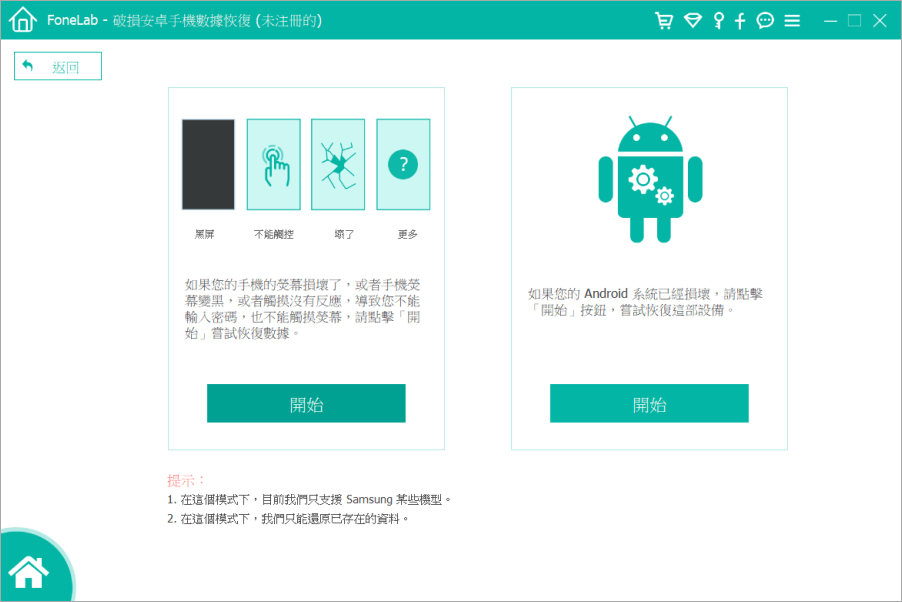 如果你是手機螢幕摔破沒辦法操作、觸控的,也可以透過 FoneLab Android Data Backup & Restore 這款軟體來恢復重要資料,流程大致與前面類似,不會的話軟體也會有畫面進行引導,就留給大家自行操作啦。
如果你是手機螢幕摔破沒辦法操作、觸控的,也可以透過 FoneLab Android Data Backup & Restore 這款軟體來恢復重要資料,流程大致與前面類似,不會的話軟體也會有畫面進行引導,就留給大家自行操作啦。 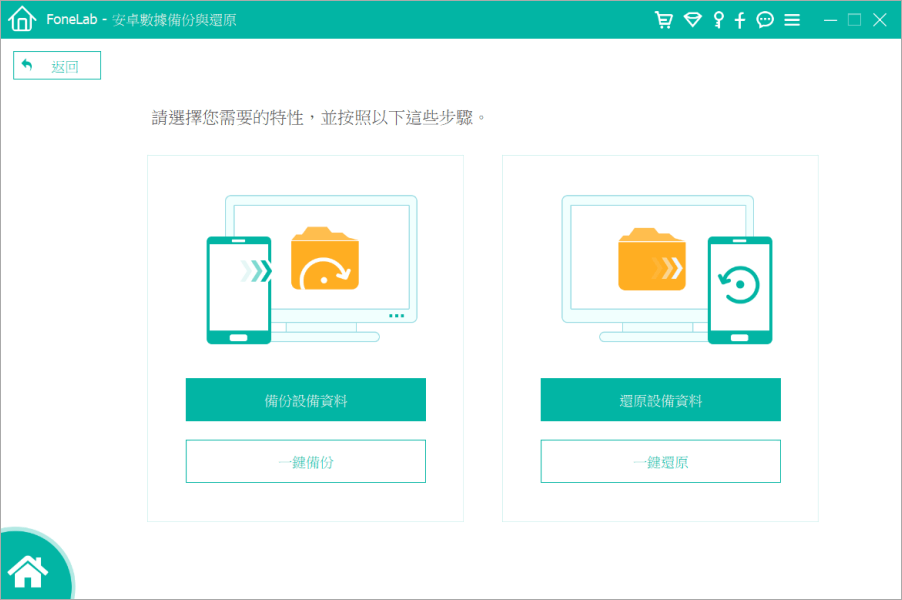 FoneLab Android Data Backup & Restore 也提供 Android 備份、還原功能,整體來說它就是一款可以救援資料的軟體,外加安卓手機備份功能,有需要的朋友請立即收下,別錯過限時免費時間好康啦!https://www.fonelab.com/android-data-backup-and-restore/免安裝版:
FoneLab Android Data Backup & Restore 也提供 Android 備份、還原功能,整體來說它就是一款可以救援資料的軟體,外加安卓手機備份功能,有需要的朋友請立即收下,別錯過限時免費時間好康啦!https://www.fonelab.com/android-data-backup-and-restore/免安裝版:FoneLab for Android 5.0.16.7z(GOOGLE下載)
FoneLab for Android 5.0.16.7z(1DRV下載)
FoneLab for Android 5.0.16.7z(MEDIAFIRE下載)
FoneLab for Android 5.0.16.7z(RAPIDGATOR下載)
FoneLab for Android 5.0.16.7z(MEGA下載)
檔案大小:53.67 MB

